Назначение
Функция «Назначить» в ERP Stteam позволяет поручить конкретный документ конкретному пользователю, который должен продолжить над ним работу.
Например, если «Смета» должна быть проверена/утверждена менеджером проекта, первый черновой пользователь может назначить ему эту «Смету». При назначении документа менеджеру проекта, он будет добавлен в список задач этого пользователя. Аналогичным образом, распределение также может быть выполнено для закупщика и бухгалтера, которым необходимо создать закрывающие документы и счет на оплату.
Ограничение прав доступа не может быть сделано на основании «Назначения».
Ниже приведены шаги для назначения документа другому пользователю.
Шаг 1: Нажмите на кнопку Назначить
Элемент «Назначить» находится в левом углу программы. Нажав на иконку назначения на панели инструментов, вы быстро переместитесь в его меню.
Например, если «Смета» должна быть проверена/утверждена менеджером проекта, первый черновой пользователь может назначить ему эту «Смету». При назначении документа менеджеру проекта, он будет добавлен в список задач этого пользователя. Аналогичным образом, распределение также может быть выполнено для закупщика и бухгалтера, которым необходимо создать закрывающие документы и счет на оплату.
Ограничение прав доступа не может быть сделано на основании «Назначения».
Ниже приведены шаги для назначения документа другому пользователю.
Шаг 1: Нажмите на кнопку Назначить
Элемент «Назначить» находится в левом углу программы. Нажав на иконку назначения на панели инструментов, вы быстро переместитесь в его меню.
1. Кнопка Назначить
Шаг 2: Назначить пользователю
В разделе «Назначить» вы найдете опцию для выбора пользователя, которому будет назначен этот документ. Вы можете назначить один документ нескольким пользователем одновременно.
В разделе «Назначить» вы найдете опцию для выбора пользователя, которому будет назначен этот документ. Вы можете назначить один документ нескольким пользователем одновременно.
2. Назначение пользователя
С назначением, вы также можете оставить комментарий для коллеги.
Список дел назначенного лица
Это назначение появится в списке дел.
Список дел назначенного лица
Это назначение появится в списке дел.
3. Список дел назначенного лица
Удаление Назначения
Пользователь сможет удалить назначение, нажав на кнопку «Задание выполнено» в документе.
Пользователь сможет удалить назначение, нажав на кнопку «Задание выполнено» в документе.
4. Закрытие назначения
Как только назначение установлено как выполненное, статус его записи ToDo будет установлен как Закрытое.
5. Выполненное назначение
1. Посмотрите видеоурок "Назначение в ERP-системе Stteam"
Урок пройден?
Выявили ошибки? Не работает видео? Напишите нам, мы все исправим!
Нажимая на кнопку «Отправить», я соглашаюсь с политикой конфиденциальности и даю согласие на обработку персональных данных.

